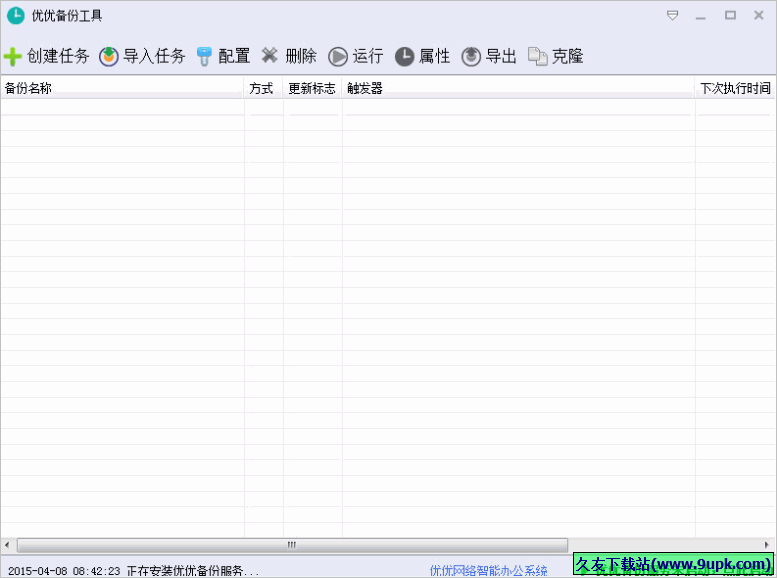TouchCopy是一款能够轻松进行文件备份管理的软件。一款功能强大的文件备份管理工具TouchCopy。它可以为用户提供文件备份管理平台,也可以备份重要数据。该工具主要针对iPhone,iPod Touch和iPad文件管理而开发。用户可以在Apple iPod Touch,iPhone或iPad上使用此程序。在它们之间复制文件,以将这些设备转换为外部硬盘驱动器;该程序可以有效地在这些设备上启用磁盘模式,并替换这些设备在iTunes中缺少的磁盘使用情况复选框;用户可以使用此工具复制iOS设备的音乐和播放列表,照片和视频,联系人,iPhone SMS等,该多功能实用程序还可以通过许多其他方式使您的生活更轻松;需要它的用户可以下载体验。
使用说明:
如何将音乐从旧的iPod或iOS设备传输到新的iPod或iPhone?
要将音乐从旧的iPod传输到新的iPod或iOS设备,请按照以下步骤操作...下载并安装TouchCopy
通过USB电缆将旧的iPod,iPhone或iPad连接到计算机
单击“全部备份”,然后选择“将内容备份到iTunes”(或macOS Catalina的“备份到音乐”)
从旧的iPod或iOS设备安全地复制了音乐之后,请使用iTunes(或macOS Catalina上的Finder)将更新的音乐库同步到新的iPod或iOS设备
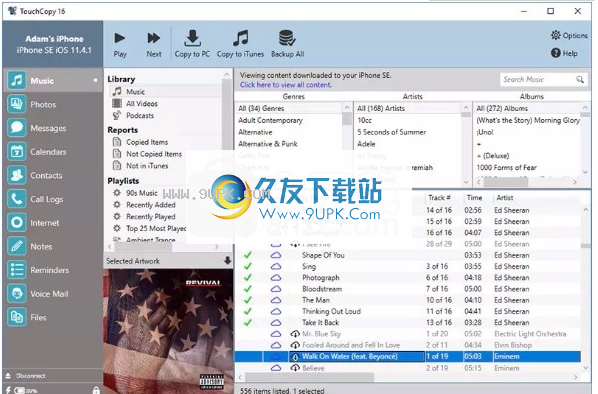
要将音乐从iPod传输到iPod,请首先使用TouchCopy将音乐,视频和其他内容从旧的iPod,iPad或iPhone复制到iTunes。然后,您可以使用iTunes将iTunes库与新的iPod,iPhone或iPad同步,以在音乐之间进行传输。上面的屏幕截图显示了TouchCopy如何在您尝试从中传输音乐的设备上显示音乐...
1.如何将音乐从iPod传输到iTunes您可以在这里使用:
全部备份:将所有音乐,视频,电视节目,播客和播放列表从您的设备复制到iTunes。
复制到iTunes:将所有音乐从设备传输到iTunes
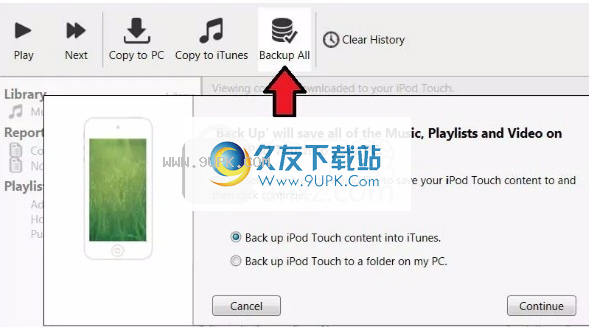
2.使用iTunes或Finder将音乐传输到新的iPod。使用Windows PC或macOS 10.14及更低版本传输音乐:
当您对所有媒体都安全地放置在iTunes中感到满意时,请使用iTunes本身将所有内容与新的iPod / iPhone同步。这将用您同步的音乐替换新iPod / iPhone上已经存在的任何音乐-因此在同步之前,请确保所有音乐都在音乐库中,以避免丢失数据!
要将音乐从iTunes同步到新的iPhone o
iPod:
将iPhone连接到计算机。
如果iTunes无法自动打开,请打开它。
单击您的设备图标,然后单击音乐标题。
选中复选框以启用音乐同步,然后选择同步整个音乐库或仅同步选定的音乐。
点击“同步”开始同步。
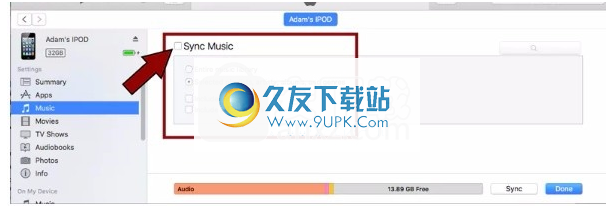
使用macOS 10.15(Catalina)传输音乐:
使用TouchCopy将iPod音乐复制到“音乐”应用程序后,可以使用Finder将音乐与新的iPod / iPhone同步。这将用您同步的音乐替换新iPod / iPhone上已经存在的任何音乐-因此在同步之前,请确保所有音乐都在音乐库中,以避免丢失数据!去
为此,请将iPod / iPhone连接到Mac,然后打开Finder。
单击“查找器”窗口中“位置”标题下的设备。
单击“音乐”标题,然后选中“将音乐同步到[您的名字]的电话/ iPod”上的框。
选择从Mac同步整个音乐库,或仅同步选定的音乐。
单击“应用”开始同步。
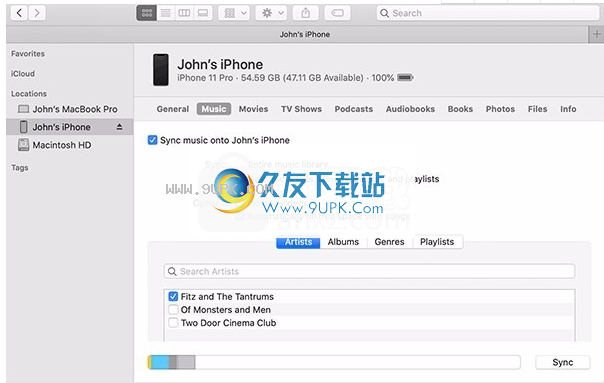
如何将iPod和iPhone音乐和播放列表传输到iTunes
如果您已在iPod上创建了播放列表并将其复制到iTunes资料库,则iTunes可能无法提供一种将设备中的播放列表和音乐导入资料库的简便方法,您可能会感到惊讶。
我们的TouchCopy软件可以通过单击几下鼠标来复制音乐和播放列表,从而为您提供帮助。
要将音乐和播放列表从iPod,iPhone或iPad复制到iTunes,请按照以下说明进行操作...在PC或Mac上下载并安装TouchCopy。
运行TouchCopy并连接iPhone,iPad或iPod。
单击“音乐”部分。
选择要复制的歌曲和播放列表。您可以通过按住Shift并单击TouchCopy来选择多个曲目和播放列表。
在TouchCopy中单击“复制到iTunes”。
TouchCopy将打开iTunes,并开始用设备中的音乐填充iTunes。
TouchCopy使将所有歌曲和播放列表轻松转移到iTunes变得容易。要将歌曲从iPod或iOS设备传输到iTunes,请在TouchCopy左侧的列表中单击“音乐”,然后单击“复制到iTunes”按钮。您还可以通过按住Shift键并单击TouchCopy中的歌曲来选择要复制的一首歌曲或一组歌曲。
请注意,如果使用从Microsoft Store下载的iTunes版本,则需要将TouchCopy更新到版本16.32或更高版本,以确保正确传输歌曲是播放列表。

要将iPhone和iPod播放列表传输到iTunes,请从TouchCopy的源列表中选择所需的播放列表。您可以通过按住CTRL键(或在Mac上单击CMD)来选择多个播放列表。选择播放列表后,单击TouchCopy中的“复制到iTunes”按钮。
将播放列表传输到iTunes时,将传输歌曲并创建具有相同名称的新播放列表。请注意,如果iTunes主库中已经存在某个曲目,TouchCopy将不会在iTunes中创建该曲目的副本,而只会将该曲目添加到“播放列表”中。
有关何将歌曲和播放列表传输到iTunes的更多信息,请参见此处的用户指南和YouTube视频。
使用TouchCopy,您还可以通过单击TouchCopy中的“复制”按钮将音乐和播放列表直接传输到硬盘。然后,您可以通过选择“文件”选项卡,然后将该文件夹添加到“ iTunes”中的库中,将音乐导入iTunes。
如果将播放列表复制到硬盘驱动器,TouchCopy将生成一个XML文件,该文件以您要复制的播放列表命名。此XML文件包含有关播放列表的曲目和曲目顺序的信息。 XML文件可用于将播放列表导入iTunes。要将播放列表导入iTunes,请在iTunes中选择“文件->库->导入播放列表...”。选择TouchCopy保存的与所需播放列表同名的XML文件,然后单击“打开”。
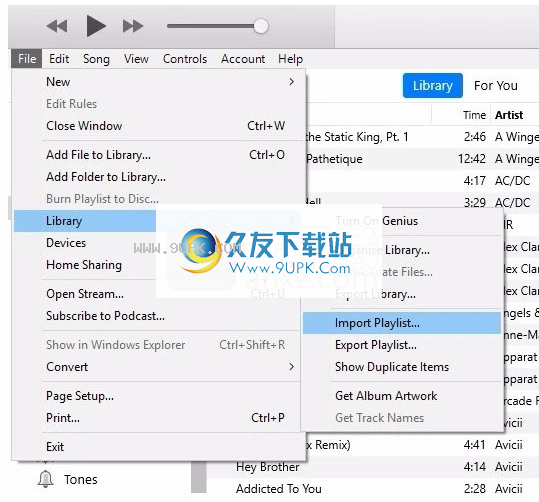
如何将音乐从iPod / iPhone / iPad复制到macOS Catalina音乐应用程序如上所述,TouchCopy还与运行macOS Catalina的Mac完全兼容。
因此,您可以轻松地将音乐从iPod,iPhone或iPad复制到Mac上的音乐应用程序。这是完成过程:
在Mac上下载并安装TouchCopy。
启动TouchCopy并使用USB电缆连接iPhone,iPad或iPod。
单击“音乐”部分。
选择要制的歌曲和播放列表。
单击TouchCopy中的“复制到音乐”。
TouchCopy将打开“音乐”应用程序并开始从您的设备复制音乐。
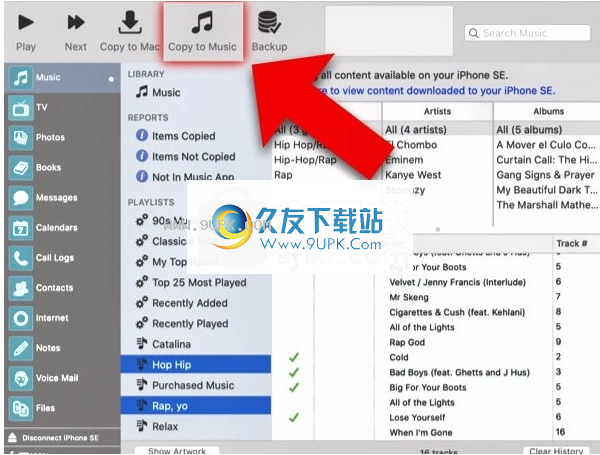
如何将iTunes资料库移至新计算机
要将iTunes资料库从一台计算机转移到另一台计算机,请按照下列步骤操作:使用iTunes进行转换
将所有iTunes资料库内容下载到iOS移动设备。
将TouchCopy下载并安装到要复制库内容的计算机上。
通过USB电缆将iOS设备连接到计算机。
在TouchCopy中,单击“备份”将您的内容从iOS设备复制到计算机。
您可以在下面下载TouchCopy的免费试用版,最多可以免费传输100首曲目!
如何将iTunes库移动到新计算机上-许多用户在购买新计算机时完全希望这样做,并且他们希望将iTunes库从旧计算机转移到新计算机上。您可以通过四个简单步骤完成此操作:
1.通过将设备同步到旧计算机上的iTunes,确保将所有iTunes歌曲,视频和其他内容加载到iPod / iPhone上。
2.下载TouchCopy并将其安装在新计算机上。
3.在连接iPod之前,请确保iTunes已关闭。然后启动TouchCopy并连接iPod。 TouchCopy将修复您的iTunes首选项,以便在TouchCopy运行时iTunes不会将音乐或视频与iPod同步。退出TouchCopy时,这些更改将恢复。
4.在TouchCopy中,打开“音乐”部分,然后单击“全部备份”。然后,所有音乐和播放列表将从您的设备复制到新计算机上的iTunes资料库。
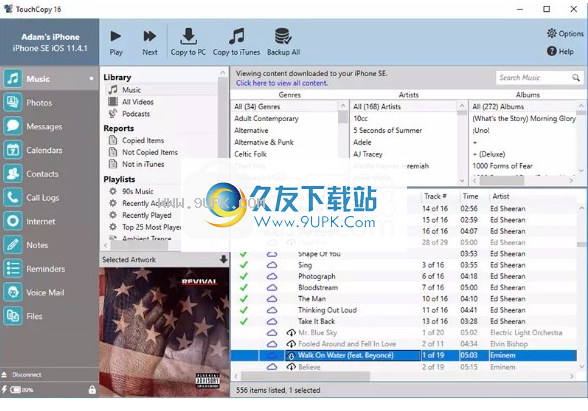
如果要从PC迁移到新PC或从PC迁移
转移到Mac后,TouchCopy将同样容易地工作。
Mac格式的iPod?如果要在PC上使用Mac格式的iPod,请参阅我们的指南。
如果无法将整个iTunes内容放在iPod上,则可能需要以较小的组将iTunes内容加载到iPod上,并以这种方式进行复制。
TouchCopy无法检测到我的iPhone,iPad或iPod
如果TouchCopy无法检测到您的iPhone,iPad或iPod,请执行以下步骤...确保您正在运行最新版本的TouchCopy。
确保您的计算机上安装了iTunes(macOS Catalina上不需要)。
打开设备。
解锁设备并进入主屏幕。当TouchCopy尝试检测您的设备时,请确保其保持解锁状态。
如果看到“信任此计算机”警报,请在设备上单击“信任”计算机。
当TouchCopy运行时,断开并重新连接设备。
如果您尝试了上述步骤,但仍然遇到问题,请检查计算机是否可以识别iPhone,iPad或iPod。找到计算机后,请尝试再次使用TouchCopy。
详细步骤本文为TouchCopy提供建议的步骤,以使TouchCopy无需单击转盘即可查找iPhone,iPad,iPod Touch或其他iPod。如果您使用的是标准的点击式转盘iPod,例如iPod classic,iPod mini或第一代至第五代iPod nano
确保TouchCopy具有正确的权限,可以按预期运行并以管理员身份运行。为此,请右键单击桌面或程序文件夹中的TouchCopy图标。单击“属性”,然后转到“兼容性”选项卡。在这里,请选择“以管理员身份运行该程序”。完成后,按“应用”,然后按“确定”。然后,请重新启动TouchCopy,然后重试。
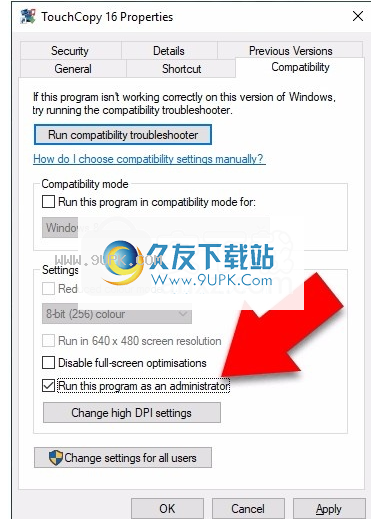
如果在检测iPod,iPhone或iPad时TouchCopy仍然遇到问题,请联系我们的支持团队。
如果您可以通过电子邮件将TouchCopy的处理日志发送给我们,它将帮助团队尽快有效地解决问题。该日志可以提供重要信息,以帮助我们为您确定问题。
在Windows PC上通过电子邮件向我们发送TouchCopy的过程日志:
在按住键盘上的“ Ctrl”键的同时,双击桌面上的TouchCopy图标以启动应用程序。
在TouchCopy窗口旁边,您还将获得一个日志窗口-现在可以释放“ Ctrl”。
然后,请连接您的设备。
如果几分钟后仍未连接设备,请转到日志窗口,然后单击“复制到剪贴板”。
最后,请将复制的日志粘贴到新电子邮件中,
要通过电子邮件向我们发送控制台日志,请在Mac计算机上:
打开您的实用程序文件夹
启动“控制台”应用程序
TouchCopy无法检测到我的iPod
为TouchCopy提供建议的步骤,以查找标准的点击式iPod,例如第一代至第五代的iPod classic和iPod nano。
如果您使用更新的iPod或iOS设备而不必单击滚轮,则iPod Touch,iPhone或iPad可以检测到iPod。
如果您使用带轮的iPod ...如果您使用带轮的iPod,则不需要安装iTunes。但是,请注意,适用于PC的TouchCopy将找不Mac格式的iPod(iPod Touch除外,iPhone和iPad除外)。
重置iPod并将其置于磁盘模式...
确保iPod与计算机断开连接。
按住中心键和菜单键重置iPod。您需要同时按住这些键约5秒钟,直到iPod重置。
重置iPod时,按住中心按钮和播放/暂停按钮,直到iPod屏幕上出现复选标记,Apple徽标将出现在屏幕上。现在,您可以释放iPod按钮。
现在,将iPod连接到计算机并启动TouchCopy。
完成后...
按住中心键和菜单键重置iPod。您需要同时按住这些键约5秒钟,直到iPod重置。
以管理员身份运行TouchCopy(仅限PC)确保TouchCopy具有正确的权限以按预期运行,并以管理员身份运行。为此,请右键单击桌面或程序文件夹中的TouchCopy图标。单击“属性”,然后转到“兼容性”选项卡。在这里,请选择“以管理员身份运行该程序”。完成后,按“应用”,然后按“确定”。然后,请重新启动TouchCopy,然后重试。
如果TouchCopy仍然找不到您的iPod ...如果问题仍然存在,请确保iTunes可以找到您的设备。有时,如果iPod数据库由于某种原因而损坏,TouchCopy和iTunes都找不到您的设备。 iTunes找到您的iPod后,请关闭iTunes并再次尝试TouchCopy。
软件功能:
TouchCopy是一款功能强大的文件管理器,适用于iPhone,iPod Touch和iPad,
允许您在Apple iPod Touch,iPhone或iPad之间复制文件,从而将这些设备转换为外部硬盘驱动器。
TouchCopy有效地在iPod Touch,iPhone或iPad上启用磁盘模式,
并替换了这些设备在iTunes中缺少的“启用磁盘使用”复选框。
要将iOS设备变成外部驱动器,只需将其连接到计算机,然后单击TouchCopy中的“文件”按钮即可。
TouchCopy允许您浏览iOS设备的文件系统。
您也可以像其他任何USB闪存驱动器一样向设备添加文件或文件夹,或从设备删除文件或文件夹。
安装教程:
1.用户可以单击此网站上提供的下载路径来下载相应的程序安装包
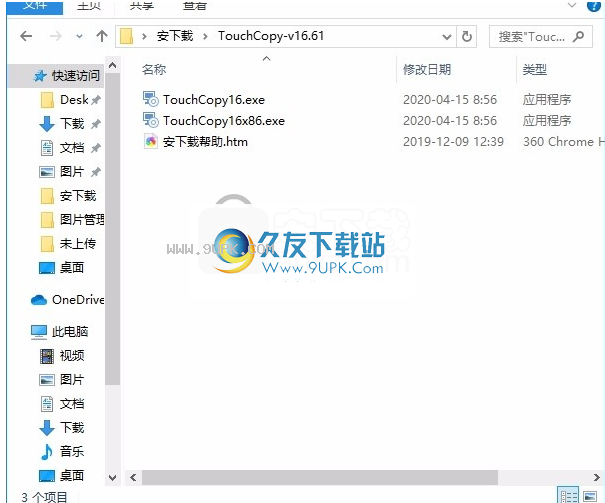
2.只需要使用解压功能打开压缩包,双击主程序进行安装,弹出程序安装界面


3.同意上述协议的条款,然后继续安装该应用程序,单击“同意”按钮
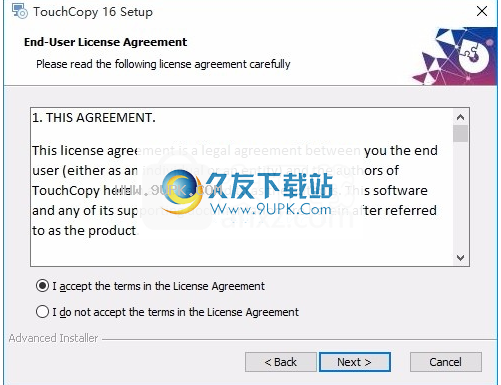
4.您可以单击浏览按钮,根据需要更改应用程序的安装路径
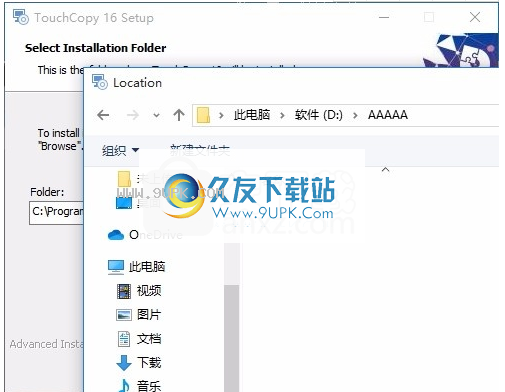
5.弹出应用程序安装进度条的加载界面,等待加载完成
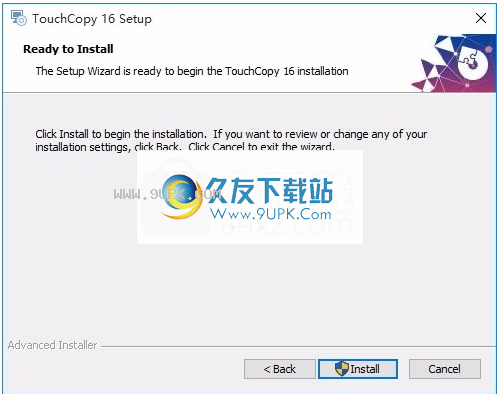
6.按照提示单击“安装”,弹出程序安装完成界面,单击“完成”按钮

软件特色:
1.支持Windows XP,Windows Vista,Windows 7和其他完整平台。
2.功能强大,可以轻松管理iphone / ipad设备中的文件和数据。
3.支持新建文件夹,文件传输,删除等操作;
4.完全免费,简单,方便的操作。
5.轻松传输所有iPod,iPhone和iPad内容
6.将iPod,iPhone和iPad音乐复制到计算机或iTunes
7.传输播放列表和歌曲数据,保存并打印iPhone消息
8.可以备份iPhone照片和视频






















![RAR To BackPack下载2.0中文免安装版[数据快捷备份软件]](http://pic.9upk.com/soft/UploadPic/2012-4/201241914594164581.gif)